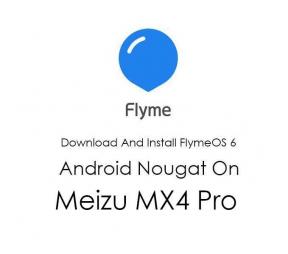सिम्स 4 व्हाइट स्क्रीन समस्या को ठीक करें
खेल / / August 04, 2021
विज्ञापनों
सिम्स 4 सभी समय का सबसे अधिक पसंद किया जाने वाला जीवन सिमुलेशन वीडियो गेम है जो एक सुव्यवस्थित चरित्र निर्माण मोड, कस्टम इन-गेम गैलरी और सामग्री, पड़ोस और बहुत कुछ प्रदान करता है। अन्य वीडियो गेम की तरह, सिम्स 4 बग या त्रुटियों के संदर्भ में अच्छी तरह से नहीं जाना है। रिलीज के एक-दो साल बाद भी, गेम में कई त्रुटियों, क्रैश, और यहां तक कि सफेद स्क्रीन या रिक्त स्क्रीन समस्या के साथ कुछ समस्याएँ हैं। यदि आप भी पीड़ितों में से एक हैं, जिन्हें अक्सर सफेद स्क्रीन मिलती है, तो सिम्स 4 व्हाइट स्क्रीन समस्या को ठीक करने के लिए इस समस्या निवारण मार्गदर्शिका देखें।
इसके अनुसार ईए मंच पर कई रिपोर्टबहुत सारे खिलाड़ी प्रारंभिक गेम स्क्रीन को लोड करने के दौरान सफेद स्क्रीन समस्या प्राप्त कर रहे हैं। इस बीच, कुछ प्रभावित खिलाड़ी बस स्क्रीन पर कुछ भी देखने में असमर्थ हैं और वस्तुतः खेल शुरू या नहीं खेल सकते हैं। कभी-कभी कई खिलाड़ियों के लिए सफेद स्क्रीन अप्रत्याशित रूप से चमकने लगती है और वे खेल से बाहर भी नहीं निकल पाते हैं। बोहुत अजीब! यहां तक कि कुछ खिलाड़ी कह रहे हैं कि खेल को बंद करने से पहले वे फुलस्क्रीन मोड में नहीं गए थे और यह मूल रूप से एक सफेद स्क्रीन दिखाता है।
विषय - सूची
-
1 सिम्स 4 व्हाइट स्क्रीन समस्या को ठीक करें
- 1.1 1. सिस्टम आवश्यकताएँ जाँचें
- 1.2 2. मूविंग गेम मोड्स आज़माएं
- 1.3 3. मरम्मत खेल फ़ाइलें
- 1.4 4. GPU ड्राइवर अपडेट करें
- 1.5 5. गेम ओवरले में मूल उत्पत्ति अक्षम करें
- 1.6 6. स्टीम ओवरले को अक्षम करें
- 1.7 7. विंडो मोड में सिम्स 4 शुरू करें
- 1.8 8. सहेजे गए गेम फ़ोल्डर को निकालने का प्रयास करें
- 1.9 9. खेल और मूल ग्राहक को पुनर्स्थापित करें
सिम्स 4 व्हाइट स्क्रीन समस्या को ठीक करें
सौभाग्य से, नीचे वर्णित संभावित वर्कअर्स के एक जोड़े हैं जो आपके पीसी पर द सिम्स 4 गेम के लिए सफेद स्क्रीन समस्या को ठीक करना चाहिए। इस समस्या निवारण मार्गदर्शिका में सभी सामान्य और संभव तरीके शामिल हैं जैसे कि खेल आवश्यकताओं की जाँच करना, हटाना गेम मोड, गेम फ़ाइलों की जाँच, ग्राफिक्स ड्राइवरों को अपडेट करना, विंडोज ओएस संस्करण को अपडेट करना, इन-गेम ओवरले को मूल अक्षम करना, आदि। इसलिए, आगे की हलचल के बिना, नीचे दिए गए गाइड में कूदें।
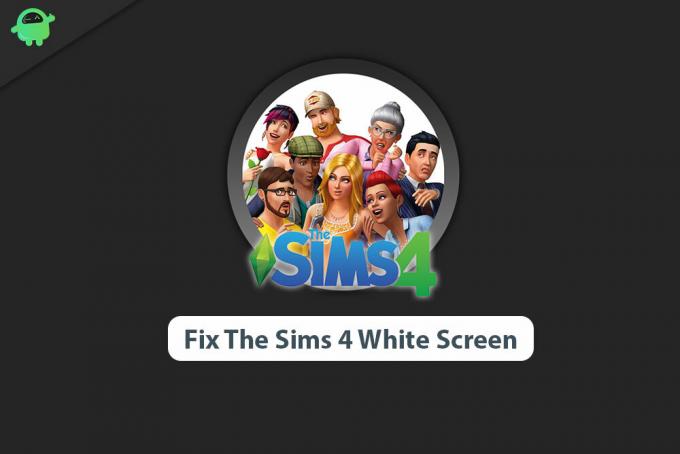
विज्ञापनों
1. सिस्टम आवश्यकताएँ जाँचें
यह संभव है कि शायद आपका पीसी कॉन्फ़िगरेशन ठीक से चलाने के लिए सिम्स 4 गेम की आवश्यकताओं के अनुकूल नहीं है। इसलिए, सफेद स्क्रीन समस्या या यहां तक कि दुर्घटनाग्रस्त मुद्दा अक्सर या यादृच्छिक रूप से हो सकता है। यह जानने के लिए कि आपकी मशीन आपके कॉन्फ़िगर किए गए डिस्प्ले रिज़ॉल्यूशन पर गेम चलाने में सक्षम है या नहीं, गेम की सिस्टम आवश्यकताओं को क्रॉस-चेक करना सुनिश्चित करें।
न्यूनतम सिस्टम आवश्यकताएँ:
- 64-बिट प्रोसेसर और ऑपरेटिंग सिस्टम की आवश्यकता है
- ओएस: 64 बिट आवश्यक। विंडोज 7 (SP1), विंडोज 8, विंडोज 8.1 या विंडोज 10
- प्रोसेसर: 1.8 गीगाहर्ट्ज़ इंटेल कोर 2 डुओ, एएमडी एथलॉन 64 डुअल-कोर 4000+ या समकक्ष (बिल्ट-इन कंप्यूटर का उपयोग करने के लिए) ग्राफिक्स चिपसेट, खेल के लिए 2.0 गीगाहर्ट्ज इंटेल कोर 2 डुओ, 2.0 गीगाहर्ट्ज एएमडी टुरियन 64 एक्स 2 टीएल -62 या की आवश्यकता होती है समतुल्य)
- याद: 4 जीबी रैम
- ग्राफिक्स: Pixel Shader 3.0 के लिए 128 एमबी वीडियो रैम और सपोर्ट। समर्थित वीडियो कार्ड: NVIDIA GeForce 6600 या बेहतर, अति Radeon X1300 या बेहतर, इंटेल GMA X4500 या उससे बेहतर
- DirectX: संस्करण 9.0
- नेटवर्क: ब्रॉडबैंड इंटरनेट कनेक्शन
- संग्रहण: 17 जीबी उपलब्ध स्थान
अभिशंसित तंत्र की आवश्यकता:
- 64-बिट प्रोसेसर और ऑपरेटिंग सिस्टम की आवश्यकता है
- ओएस: 64 बिट विंडोज 7 (SP1), 8, 8.1 या 10
- प्रोसेसर: इंटेल कोर i5 या उच्चतर, AMD Athlon X4
- याद: 8 जीबी रैम
- ग्राफिक्स: NVIDIA GTX 650 या बेहतर
- DirectX: संस्करण 9.0
- नेटवर्क: ब्रॉडबैंड इंटरनेट कनेक्शन
- संग्रहण: 18 जीबी उपलब्ध स्थान
2. मूविंग गेम मोड्स आज़माएं
जैसा कि खिलाड़ी सिमुलेशन गेम को बेहतर बनाने के लिए अपने गेम में बहुत सारे कस्टम मॉड का उपयोग करते हैं, संभावना अधिक होती है कि कुछ विशिष्ट मॉड्स कई मुद्दों का कारण बन सकते हैं। गेम मोड संभवतः एक सफेद स्क्रीन समस्या का कारण हो सकता है जिसे आपको मॉड फ़ोल्डर से पूरी तरह से स्थानांतरित करने की आवश्यकता है। एक बार अस्थायी आधार पर किसी भिन्न फ़ोल्डर में चले जाने के बाद, आप अधिकांश मामलों में गेम को ठीक से नहीं चला पाएंगे। ऐसा करने के लिए:
- सबसे पहले, सिम्स 4 गेम से बाहर निकलें और बंद करें।
- उत्पत्ति लांचर बंद करना सुनिश्चित करें> अपने पीसी / लैपटॉप को पुनरारंभ करें।
- एक बार हो जाने के बाद, C: \ Users \: आपका उपयोगकर्ता नाम: \ Documents \ Electronic Arts \ Sims4 अपने पीसी पर फ़ोल्डर। [यदि आपने अपना गेम किसी अलग ड्राइव पर स्थापित किया है, तो उस स्थान पर जाएं]
- बस Mods फ़ोल्डर का चयन करें और इसे डेस्कटॉप पर ले जाएं। स्थापित खेल स्थान में mods फ़ोल्डर न रखें।
- अंत में, खेल शुरू करें और जांचें कि सफेद स्क्रीन का मुद्दा ठीक किया गया है या नहीं।
- यदि नहीं, तो जब तक आप अपराधी को नहीं ढूंढते तब तक मॉड गेम को अलग से इंस्टॉल किए गए गेम लोकेशन (मोड्स फोल्डर के अंदर) में ले जाने का प्रयास करें।
हालाँकि, यदि आप इस कार्य को करने में असमर्थ हैं या अपराधी को ढूंढ नहीं पाएंगे, तो called मॉड कंफर्ट डिटेक्टर ’नामक एक तृतीय-पक्ष उपकरण का उपयोग करने का प्रयास करें। लेकिन अगर आपके लिए कुछ भी काम नहीं करता है, तो एक और तरीका आज़माएं।
3. मरम्मत खेल फ़ाइलें
ठीक है, स्थापित गेम फ़ाइलों की अखंडता की जांच करना और उन्हें गेम लॉन्चर से स्वचालित रूप से मरम्मत करना एक बहुत आसान काम है। यह मूल रूप से गेम क्लाइंट के माध्यम से आपके पीसी पर किसी भी तरह की गुम या दूषित गेम फ़ाइलों को स्कैन और मरम्मत करता है। इसलिए, आपको अधिकांश परिदृश्य में गेम को फिर से डाउनलोड करने या फिर से स्थापित करने के बारे में चिंता करने की आवश्यकता नहीं है। हालांकि, हर कोई नहीं जानता कि यह कैसे करना है। यहां हमने इसे करने के लिए चरण साझा किए हैं।
- लॉन्च करें मूल ग्राहक > पर जाएं मेरा खेल पुस्तकालय.
- दाएँ क्लिक करें पर सिम्स 4 खेल> पर क्लिक करें मरम्मत.
- संकेत दिए जाने पर, कार्य की पुष्टि करें> प्रक्रिया पूरी होने तक प्रतीक्षा करें।
- एक बार हो जाने के बाद, ओरिजिनल क्लाइंट को बंद करें> अपने कंप्यूटर को रिबूट करें।
- अंत में, ओरिजिन क्लाइंट को फिर से खोलें, और यह जांचने के लिए सिम्स 4 चलाएं कि सफेद स्क्रीन समस्या दिखाई देती है या नहीं।
जबकि स्टीम क्लाइंट उपयोगकर्ता गेम फ़ाइलों की मरम्मत के लिए नीचे दिए गए चरणों का पालन कर सकते हैं।
विज्ञापनों
- को खोलो स्टीम लाइब्रेरी खाते में प्रवेश करके
- तुम खोज सकते हो सिम्स 4 खेल
- गेम पर राइट-क्लिक करें और क्लिक करें गुण
- को चुनिए स्थानीय फ़ाइलें टैब
- फिर पर क्लिक करें सत्यनिष्ठा सत्यापित करें खेल फ़ाइलों का
- प्रक्रिया की प्रतीक्षा करें और फिर इस मुद्दे की फिर से जाँच करने के लिए गेम को पुनरारंभ करें
4. GPU ड्राइवर अपडेट करें
ऐसा लगता है कि पीसी गेम पर कई मुद्दे पुराने GPU ड्राइवर संस्करण के कारण दिखाई दे सकते हैं। अद्यतनों की जांच करना सुनिश्चित करें और बिना किसी लैग या सफेद / काले स्क्रीन के मुद्दों के वीडियो गेम चलाने के लिए नवीनतम स्थापित करें।
- पर क्लिक करें प्रारंभ मेनू > टाइप करें डिवाइस मैनेजर और खोज परिणाम से उस पर क्लिक करें।
- पर डबल क्लिक करें अनुकूलक प्रदर्शन सूची का विस्तार करने के लिए।
- अभी, दाएँ क्लिक करें समर्पित ग्राफिक्स कार्ड पर> चयन करें ड्राइवर अपडेट करें.
- चुनें अपडेट किए गए ड्राइवर सॉफ़्टवेयर के लिए स्वचालित रूप से खोजें.
- सिस्टम स्वचालित रूप से नवीनतम ड्राइवरों की खोज करेगा। यदि उपलब्ध है, तो यह अपडेट को स्वचालित रूप से डाउनलोड और इंस्टॉल करेगा।
- थोड़ी देर रुकें और आपका सिस्टम अपने आप रिबूट हो जाएगा।
- अंत में, खेल को चलाएं और मुद्दे की जांच करें।
वैकल्पिक रूप से, आप सीधे संबंधित ग्राफिक्स कार्ड वेबसाइट पर जा सकते हैं और अपने पीसी / लैपटॉप के लिए नवीनतम ग्राफिक्स ड्राइवर संस्करण डाउनलोड कर सकते हैं। इसलिए, यदि आप एनवीडिया ग्राफिक्स कार्ड का उपयोग कर रहे हैं तो अपने पीसी पर GeForce अनुभव ऐप को अपडेट करें एनवीडिया आधिकारिक साइट यहाँ. लेकिन अगर आप अपने सिस्टम पर AMD ग्राफिक्स कार्ड का उपयोग कर रहे हैं, तो नवीनतम अपडेट करें AMD ड्राइवर्स यहाँ से.
5. गेम ओवरले में मूल उत्पत्ति अक्षम करें
अपने पीसी पर इन-गेम ओवरले सिस्टम या एप्लिकेशन की उत्पत्ति गेमप्ले अनुभव को आसानी से बर्बाद कर सकती है। यह मूल रूप से पृष्ठभूमि में चलता है और बहुत सारे सीपीयू / मेमोरी उपयोग लेता है जो अंततः सिस्टम प्रदर्शन को धीमा कर देगा। अंत में, आपका पीसी और इसके गेम बहुत सारे स्टुटर्स, व्हाइट / ब्लैक स्क्रीन मुद्दों आदि के साथ पिछड़ने लगेंगे। तो, आपको बस ओवरले को बंद करने की आवश्यकता है।
- लॉन्च करें मूल ग्राहक अपने पीसी / लैपटॉप पर।
- अब, पर क्लिक करें मूल मेनू इंटरफ़ेस के ऊपरी बाएं कोने से।
- के लिए जाओ अनुप्रयोग सेटिंग > पर क्लिक करें अधिक.
- चुनते हैं खेल में उत्पत्ति > टॉगल टू पर क्लिक करें खेल में मूल अक्षम करें.
- इसके बाद, आप ऊपरी बाएँ कोने से उत्पत्ति मेनू पर राइट-क्लिक भी कर सकते हैं ऑफ़ लाइन हो जाओ.
- मूल ग्राहक बंद करें> अपने पीसी / लैपटॉप को रिबूट करें।
- अंत में, ओरिजिनल क्लाइंट खोलें> ओरिजिनल मेनू पर राइट-क्लिक करें और चुनें ऑनलाइन जाओ.
- अब, आप समस्या को ठीक किया गया है या नहीं, यह जांचने के लिए द सिम्स 4 गेम चलाने की कोशिश कर सकते हैं।
6. स्टीम ओवरले को अक्षम करें
इसलिए, यदि आप स्टीम क्लाइंट उपयोगकर्ता हैं और स्टीम के माध्यम से सिम्स 4 गेम खेल रहे हैं, तो अपने पीसी के स्टीम इन-गेम ओवरले विकल्प को बंद कर दें।
विज्ञापनों
- खुला हुआ भाप अपने पीसी / लैपटॉप पर।
- के पास जाओ समायोजन > पर क्लिक करें खेल में.
- अक्षम करने के लिए चेकबॉक्स पर क्लिक करें इन-गेम के दौरान स्टीम ओवरले को सक्षम करें.
- चेकबॉक्स का निशान हटने के बाद, पर क्लिक करें ठीक.
- अंत में, अपने स्टीम क्लाइंट को पुनरारंभ करें, और जांचें कि गेम को एक सफेद स्क्रीन मिलती है या नहीं।
7. विंडो मोड में सिम्स 4 शुरू करें
इन दिनों काफी प्रभावित पीसी गेमरों ने उल्लेख किया है कि कई वीडियो गेम में बॉर्डरलेस स्क्रीन या फुलस्क्रीन मोड के साथ कुछ मुद्दे हैं। इसलिए, यदि आपके पास एक शक्तिशाली गेमिंग कंप्यूटर है, तो भी समस्या के प्रकट होने या न होने की जांच करने के लिए फुलस्क्रीन मोड के बजाय द सिम्स 4 को विंडो मोड में लॉन्च करने का प्रयास करें। जाहिर है, आप फुलस्क्रीन मोड पर जा सकते हैं एक बार खेल को पूरी तरह से दबाकर शुरू किया Alt + दर्ज करें चाबियाँ या खेल सेटिंग्स मेनू से। तो, आप पूछ सकते हैं कि शुरू में विंडो को मोड में कैसे खोलें। नीचे दिए गए चरणों का पालन करें।
- लॉन्च करें मूल ग्राहक > पर जाएं मेरा खेल पुस्तकालय.
- अभी, दाएँ क्लिक करें पर सिम्स 4 खेल> करने के लिए जाओ खेल के गुण.
- पर क्लिक करें उन्नत लॉन्च विकल्प > टाइप करें डब्ल्यू में कमांड लाइन तर्क मैदान।
- अंत में, पर क्लिक करें सहेजें परिवर्तन लागू करने के लिए> सफेद स्क्रीन समस्या के लिए फिर से जाँच करने के लिए सिम्स 4 खेल चलाएँ।
हालाँकि, यदि यह विधि आपके लिए काम नहीं करती है, तो हटाने का प्रयास करें डब्ल्यू संबंधित फ़ील्ड से कमांड करें और परिवर्तनों को फिर से सहेजें।
8. सहेजे गए गेम फ़ोल्डर को निकालने का प्रयास करें
यह भी संभव है कि शायद आपका पहले से सहेजा गया गेम डेटा गेम लॉन्च या इसे ठीक से चलाने के साथ समस्याएँ पैदा कर रहा हो। या तो सहेजे गए गेम डेटा दूषित है या कुछ दुर्भाग्यपूर्ण कारणों से गायब है और आपका गेम शुरू से ही सफेद स्क्रीन को क्रैश या प्रदर्शित करता है। जैसे ही सहेजे गए गेम डेटा या प्रगति को पूरी तरह से हटा दिया जाता है, एक अच्छा विचार नहीं है, आपको अस्थायी रूप से समस्या को पार करने के लिए सहेजे गए गेम फ़ोल्डर को किसी भिन्न स्थान पर ले जाने का प्रयास करना चाहिए।
- सबसे पहले, खेल और उत्पत्ति क्लाइंट को बंद करें।
- पृष्ठभूमि कार्यों या glitches को ताज़ा करने के लिए अपने पीसी को पुनरारंभ करना सुनिश्चित करें।
- अब, सिर पर C: \ Users \: आपका उपयोगकर्ता नाम: \ Documents \ Electronic Arts \ Sims4 फ़ोल्डर। [यदि आपने अपना गेम किसी भिन्न फ़ोल्डर में स्थापित किया है, तो उस स्थान पर जाएं]
- बस का चयन करें 'बचाता है' स्थापित सिम्स 4 फ़ोल्डर से फ़ोल्डर।
- इसके बाद, इसे डेस्कटॉप पर थोड़ी देर के लिए काटें और पेस्ट करें।
- अंत में, सिम्स 4 गेम को मूल या सीधे निष्पादन योग्य फ़ाइल के माध्यम से समस्या की जांच के लिए चलाएं।
यदि इनमें से कोई भी विधि आपके लिए काम नहीं करती है, तो अगली विधि आजमाएँ।
9. खेल और मूल ग्राहक को पुनर्स्थापित करें
ऐसा लगता है कि गेम को स्वयं और ओरिजिन क्लाइंट को फिर से इंस्टॉल करके, पीसी उपयोगकर्ताओं में से कुछ ने अपनी सफेद स्क्रीन समस्या पूरी तरह से ठीक कर दी है। कभी-कभी एक दूषित गेम इंस्टॉलेशन या उत्पत्ति क्लाइंट समस्या गेमिंग अनुभव को बर्बाद कर सकती है। यदि आप समस्या को और अधिक नहीं झेलना चाहते हैं, तो बस गेम और क्लाइंट दोनों को पुन: स्थापित करने का प्रयास करें कि समस्या हल हो गई है या नहीं।
- पर क्लिक करें प्रारंभ मेनू > टाइप करें कंट्रोल पैनल और खोज परिणाम से उस पर क्लिक करें।
- अब, पर क्लिक करें प्रोग्राम को अनइंस्टाल करें > के लिए खोजें सिम्स 4 खेल।
- दाएँ क्लिक करें पर सिम्स 4 > का चयन करें स्थापना रद्द करें.
- यदि संकेत दिया गया है, तो कार्य की पुष्टि करें, और इसे पूरा करें।
- एक बार हो जाने पर, ओरिजिनल क्लाइंट के लिए भी ऐसा ही करें।
- गेम और क्लाइंट दोनों को हटाने के बाद, अपने पीसी को रिबूट करें।
- आधिकारिक वेबसाइट से अपने पीसी पर फिर से नवीनतम ओरिजिनल क्लाइंट को डाउनलोड और इंस्टॉल करें।
- एक बार स्थापित होने के बाद, अपने प्रोफ़ाइल में लॉग इन करें> खोज और मूल पर सिम्स 4 स्थापित करें।
- का आनंद लें!
यह बात है, दोस्तों। हम मानते हैं कि यह मार्गदर्शिका आपके लिए उपयोगी थी। आगे के प्रश्नों के लिए, आप नीचे टिप्पणी कर सकते हैं।
सुबोध सामग्री लिखना पसंद करते हैं चाहे वह तकनीक से संबंधित हो या अन्य। एक साल तक टेक ब्लॉग पर लिखने के बाद, वह इसके प्रति भावुक हो गया। उसे खेल खेलना और संगीत सुनना बहुत पसंद है। ब्लॉगिंग के अलावा, वह गेमिंग पीसी बिल्ड और स्मार्टफोन लीक के आदी है।